La possibilità di visualizzare dettagli relativi al Vault e le proprietà dei file specificati consente di reperire più facilmente le informazioni necessarie per la gestione di tali file durante il ciclo di vita di un modello. La funzione Schede dati fornisce un utile riepilogo dei metadati assegnati a un file o a un gruppo di file mediante un unico punto di accesso. Tali schede consentono di determinare lo stato di un file nel Vault, visualizzare una miniatura del file, nonché esaminare e modificare le informazioni sulle proprietà direttamente nell'applicazione Inventor.
Gli amministratori possono configurare il layout delle schede dati nella finestra di dialogo Configura scheda dati dalla finestra dialogo Impostazioni Vault. Tale finestra include opzioni per specificare il numero di pagine di una scheda dati e le proprietà da visualizzare per la modifica. Grazie alla possibilità di aggiungere e rimuovere le proprietà da modificare, l'amministratore è in grado di semplificare la gestione delle proprietà.
Selezionare Strumenti  Amministrazione
Amministrazione
 Impostazioni Vault
Impostazioni Vault  scheda Funzionamenti, quindi fare clic sul pulsante Schede dati per accedere alla finestra di dialogo Configura scheda dati.
scheda Funzionamenti, quindi fare clic sul pulsante Schede dati per accedere alla finestra di dialogo Configura scheda dati.
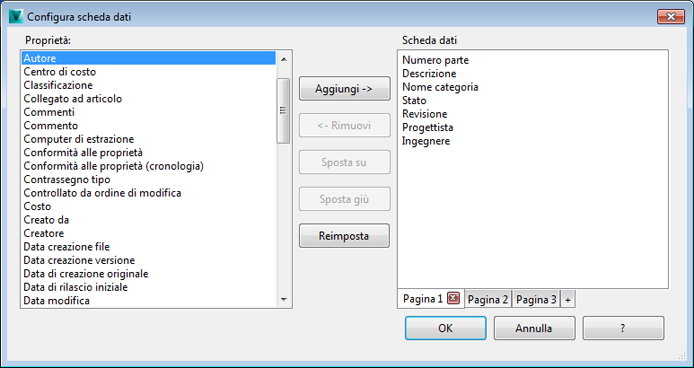
Configurazione del layout di schede dati
La finestra di dialogo Configura scheda dati consente di gestire le schede e specificare le proprietà che l'utente CAD può modificare. Un elenco visualizza le proprietà che possono essere aggiunte alla scheda selezionata. Una proprietà può essere aggiunta ad una singola scheda una sola volta. La stessa proprietà può tuttavia essere elencata in varie schede differenti.
| Azioni | Descrizione |
|
Aggiungi |
Selezionare una o più proprietà dall'elenco Proprietà e fare clic su Aggiungi per includerle nella scheda dati selezionata. |
|
Rimuovi |
Selezionare una proprietà già assegnata ad una scheda e fare clic su Rimuovi per eliminarla dalla scheda. |
|
Sposta su |
Sposta una proprietà in alto nella scheda selezionata. |
|
Sposta giù |
Sposta una proprietà in basso nella scheda selezionata. |
|
Reimposta |
Ripristina l'ultimo layout per la scheda corrente. |
|
Rinomina scheda |
Fare doppio clic sulla scheda per rinominarla. |
|
Aggiungi nuova scheda |
Fare clic sulla piccola scheda con un segno più (+) per aggiungere una nuova scheda alla scheda dati. Per impostazione predefinita, le schede sono numerate in sequenza. |
|
Elimina scheda |
Fare clic sulla X nella scheda selezionata per eliminare la scheda. |
|
OK |
Salva le modifiche al layout della scheda dati e chiude la finestra di dialogo. |
Configurazione del layout di schede dati
- Selezionare Strumenti
 Amministrazione
Amministrazione  Impostazioni Vault
Impostazioni Vault  scheda Funzionamenti
scheda Funzionamenti  pulsante Schede dati.
pulsante Schede dati. - Nella finestra Configura scheda dati, selezionare una o più proprietà dall'elenco Proprietà e fare clic su Aggiungi per aggiungerle alla scheda selezionata.
Selezionare una proprietà e fare clic su Rimuovi in qualsiasi momento per rimuoverla dalle schede selezionate.
- Se necessario, fare clic sui pulsanti Sposta su o Sposta giù per riorganizzare le proprietà nella scheda come necessario.
- Fare doppio clic sulla scheda selezionata e rinominarla.
- Fare clic sulla scheda + per creare una nuova scheda.
- Al termine, fare clic su OK per salvare le impostazioni e chiudere la finestra di dialogo.
- Fare clic su Reimposta in qualsiasi momento per ripristinare l'ultimo layout salvato.